Se provi stampare un singolo messaggio durante l’utilizzo della visualizzazione per conversazione in Gmail, potresti stampare accidentalmente l’intera conversazione, che potrebbe contenere fino a 100 email. Successivamente, indichiamo come stampare un’e-mail da Gmail senza stampare l’intera conversazione.
Nota– Le istruzioni in questo articolo si applicano alla versione web di Gmail. Tutti i passaggi sono gli stessi indipendentemente dal browser utilizzato.
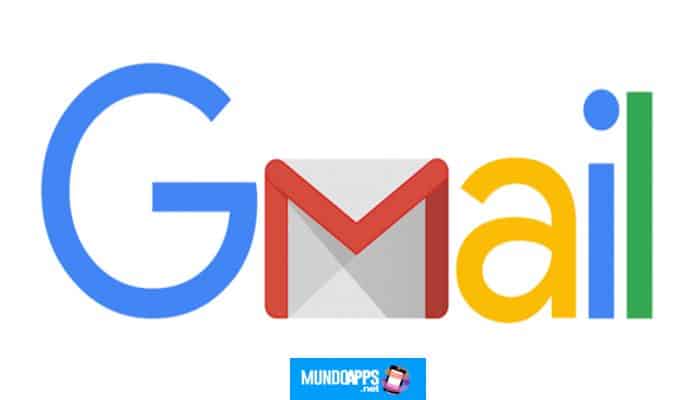
Come stampare un singolo messaggio nella visualizzazione della conversazione di Gmail
Leggi: Come eliminare i contatti di Gmail su un computer o un dispositivo mobile
- Apri la conversazione che contiene il messaggio che desideri stampare.
- Seleziona i tre punti nell’angolo in alto a destra del singolo messaggio e scegli Per stampare nel menu a tendina.
consigli: se il thread di posta elettronica contiene molti messaggi, potrebbe essere necessario espandere la conversazione per trovare il messaggio desiderato. Per fare ciò, dovresti vedere un numero a sinistra che indica quanti messaggi ci sono nella conversazione. Fai clic su quel numero per espandere la conversazione e poi puoi scegliere il messaggio che vuoi stampare.
- Se hai disabilitato la visualizzazione per conversazione, ogni messaggio viene elencato da solo in ordine cronologico. Apri il messaggio e seleziona la stampante nell’angolo in alto a destra per stampare il messaggio.
Nota– Selezionando l’icona della stampante mentre un messaggio è aperto nella vista conversazione verrà stampata l’intera conversazione.
Stampa il testo citato in Gmail
Nota che Gmail nasconde il testo citato da stampa un messaggio. Per stampare il testo originale oltre alla risposta, segui questi passaggi.
- Per stampare un messaggio che include i tuoi messaggi precedenti, apri il messaggio che desideri stampare.
- Nella parte inferiore del messaggio, seleziona l’icona a tre punti che rappresenta “Mostra contenuto tagliato”.
- Seleziona il menu a tre punti (Altro) sul lato destro del messaggio e fai clic su Stampa per stampare il tuo messaggio con il testo citato incluso.
Puoi anche leggere: Come aggiungere e modificare i contatti in Gmail
Conclusione
Sopra Mundoapps.net Speriamo che il nostro articolo ti sia piaciuto e che tu l’abbia imparato modo semplice per stampare un messaggio Gmail, Se pensi che qualcosa debba essere menzionato, lascia il tuo commento.





